左右別々のテキストを読み書きできるiPadアプリに惚れた!
2013年02月08日 12時00分更新
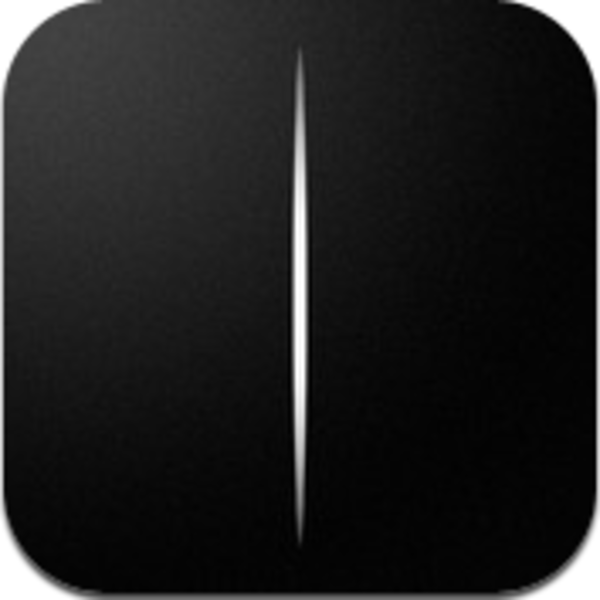
『Re: writer』
バージョン:1.1
App Store価格:170円
(バージョンと価格は記事作成時のものです)
例えば「もらったメールを見ながら返事を書きたい」。そんな超シンプルな希望をかなえてくれるのが『Re: writer』だ!
| 原稿の修正前と修正後の比較に最適 |
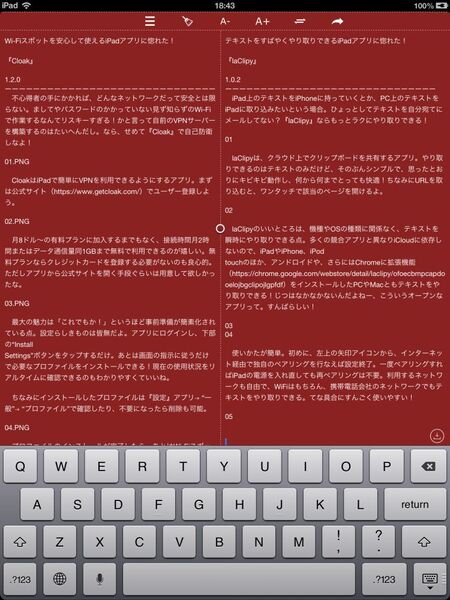 |
|---|
Re: writerはシンプルでちょっとユニークなテキストエディター。1画面が左右に分割され、異なるテキストを同時に読んだり書いたりできる。それだけだとピンとこないかもしれないけど。例えば、修正前の原稿と修正後の原稿を並べて比較したり、忙しいときなんか原稿2本同時進行で書いたりと筆者のiPadライフは一変した!
| メールの返事書きに便利 |
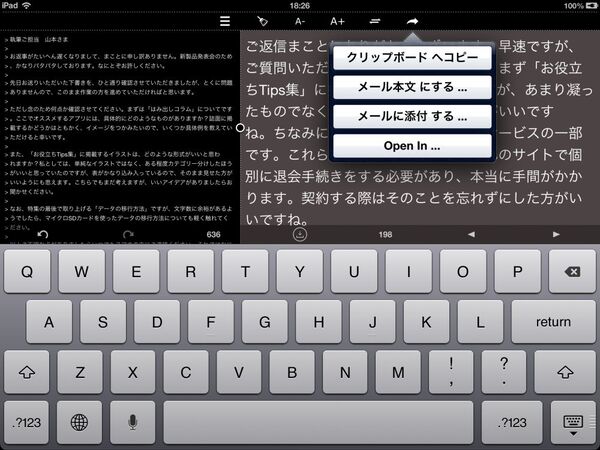 |
|---|
ユニークなのが、左右のテキストの文字や枠を異なるサイズに変更できる点。例えば、「もらったメール全文を左側で読みながら、返事は右側で書く」なんてのは朝飯前。返事を書き終わったら、右上の矢印ボタンでメールなどにコピーし、すばやく送信できる!
ちなみに、もらったメールをコピペする際、引用符(行頭に“>”)付きがいいよね? そんなときは貼り付ける際、単なる“ペースト”ではなく“引用ペースト”を選択。すると、メールで返信するときのような書式で貼り付けられる。気が利いているぅ。
左右スワイプや右下の三角ボタンで1文字ぶんずつカーソルを移動できたり、左右のテキストの文字数を下部の数字でリアルタイムに確認できたりと、テキストエディターとしてもなかなか便利。
| 左側を目次にするといった活用も |
 |
|---|
左側に目次を立て、右側で本文を書くといった感じで、長文レポートを練り上げていく際の下書きなどにも大重宝。
画面をスッキリ見せる控えめなUIも好感度大。編集画面右下の◯を左方向へスワイプすると文字数などのツールバーが下部に現われる。さらにツールバー中央部の◯を左方向へスワイプすると、背景色を変更するためのバーが出る、といった具合によく考えられている。
| テキスト一覧がわかりやすい |
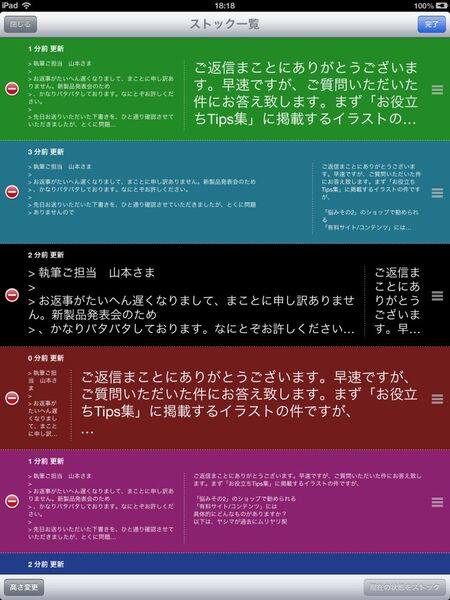 |
|---|
テキスト一覧で注目なのは左下の“高さ変更”。タップするごとに行の高さというか太さが4段階に切り替わる。テキストを開かなくてもなにが書いてあるかザックリわかって、探しやすいよ。
ただし、要望が2点。文字色は白のみ。背景色によっては読みにくいので、できれば文字を好きな色に変更したい。また、文字サイズの変更や全消去などの操作は左右片方ずつ行なう仕組み。これを左右一括して行なえたら、さらに効率よく作業できそうだね!
____________________________
『Re: writer』
バージョン:1.1
App Store価格:170円
(バージョンと価格は記事作成時のものです)
(c) 2012 dokubeko
※このアプリはiPhoneとiPadの両方に対応しています。
その他のアプリの記事はコチラ
・iPhone&iPadアプリレビュー
ヤシマノブユキさんのサイト
WorP@holic わ~ぱほりっく
週刊アスキーの最新情報を購読しよう
本記事はアフィリエイトプログラムによる収益を得ている場合があります




